Apple Music은 견고한 음악 스트리밍 서비스입니다.그러나 어떤 이유로 Apple Music 구독을 취소하기로 결정했다면 취소 방법을 알아야 합니다.
이는 무료 평가판이 만료되거나 단순히 Apple Music이 스트리밍 음악 서비스가 아니라고 결정한 경우에 적용됩니다.
iPhone에서 Apple Music을 취소하는 방법
iPhone 또는 iPad가 있는 경우 다음 단계에 따라 Apple Music 앱에서 구독을 취소할 수 있습니다.
- Apple Music 애플리케이션을 실행합니다.
- 오른쪽 상단 모서리에 있는 계정 아이콘을 탭합니다.
- 구독 관리로 이동합니다.
- 구독 취소를 선택합니다.
- 팝업 화면에서 확인을 누릅니다.
- Apple One이 있는 경우 개별 서비스 선택을 탭한 다음 Apple Music을 탭하거나 모든 서비스 취소를 탭하여 모든 서비스를 제거하십시오.
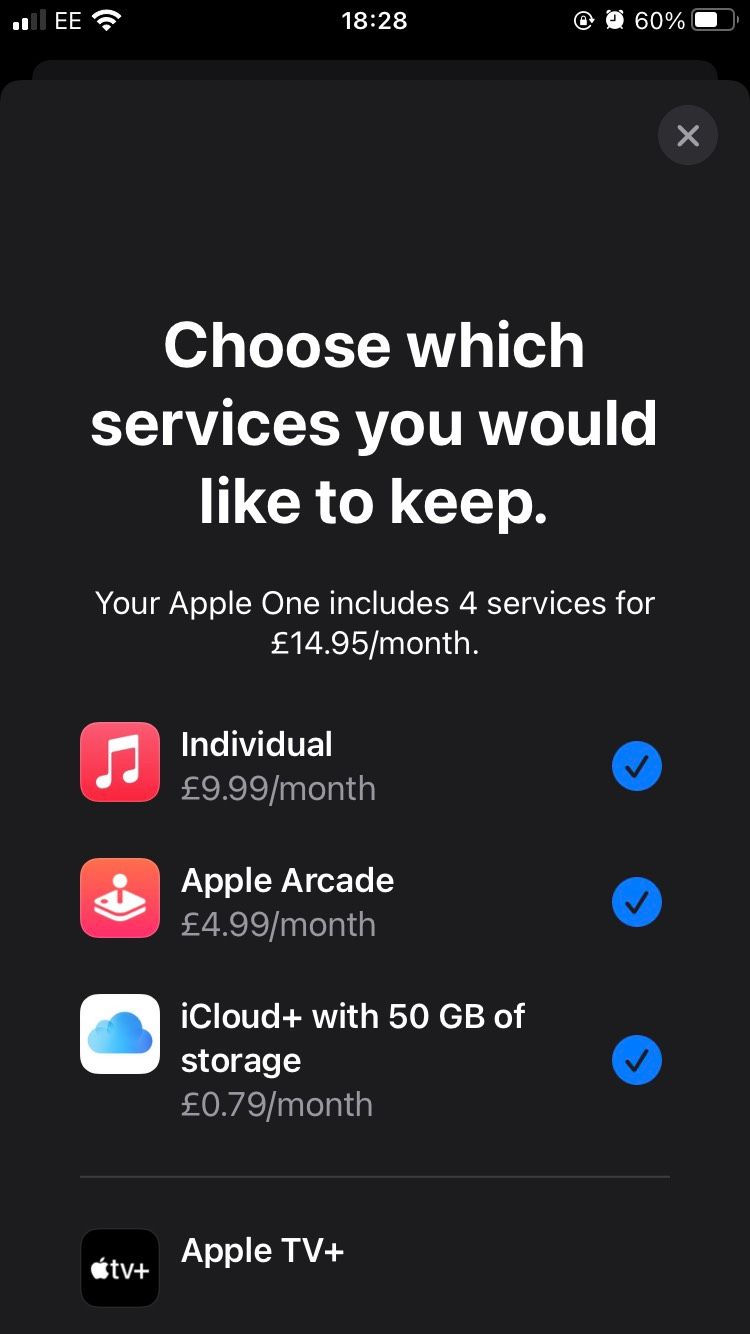
확인 팝업 화면에서 남은 접속 시간과 정확한 취소 날짜에 대한 세부 정보를 확인할 수 있습니다.
Apple Music 구독이 가치가 없다고 결정했다면 Apple One 구독이 있는 경우 다른 Apple 서비스를 유지하면서 구독을 취소할 수 있는 것이 편리합니다.
PC 또는 Mac에서 Apple Music을 취소하는 방법
Mac 또는 PC에서 Apple Music 구독을 관리할 수도 있습니다.Windows 컴퓨터에서 구독을 취소하려면 다음을 수행하십시오.
- iTunes를 실행합니다.
- 메뉴 모음으로 이동하여 계정을 선택합니다.
- 내 계정 보기를 선택합니다.
- 프롬프트에 따라 자격 증명을 입력하십시오.
- 설정으로 스크롤합니다.
- 구독 옆에 있는 관리를 클릭합니다.
- Apple Music 구독을 찾습니다.
- 편집을 선택합니다.
- 구독 취소를 선택합니다.
- 메시지가 표시되면 취소를 확인합니다.
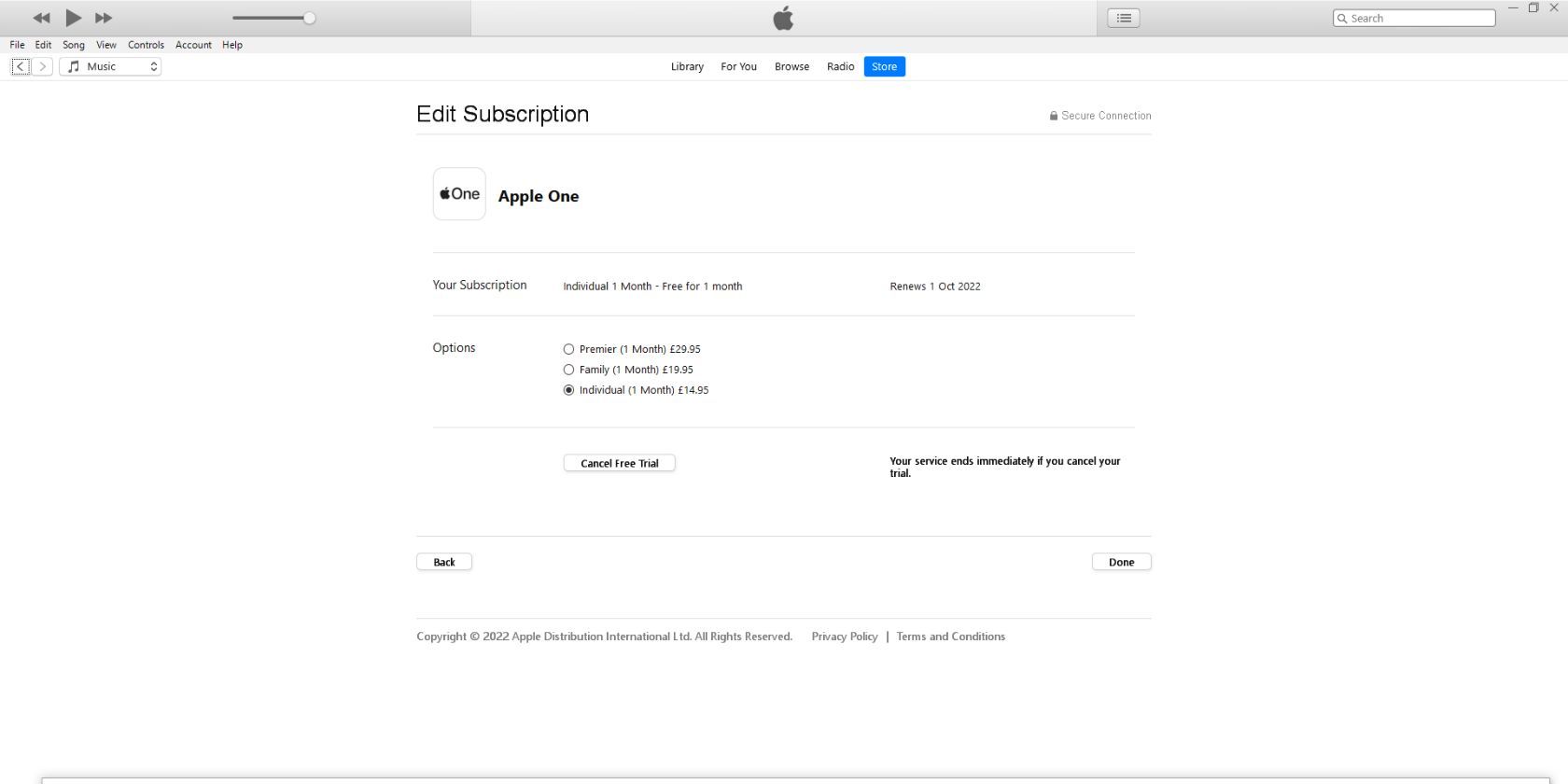
웹에서 Apple Music을 취소하는 방법
Apple Music 또는 iTunes 앱에 액세스할 수 없는 경우 웹 브라우저에서 iTunes 보관함에 로그인하여 Apple Music 구독을 취소할 수 있습니다.
- music.apple.com으로 이동하여 로그인되어 있는지 확인하십시오.
- 오른쪽 상단 모서리에서 프로필을 클릭한 다음 설정을 클릭하십시오.
- 구독으로 스크롤합니다.
- 관리를 클릭합니다.
- 구독 취소를 선택합니다.
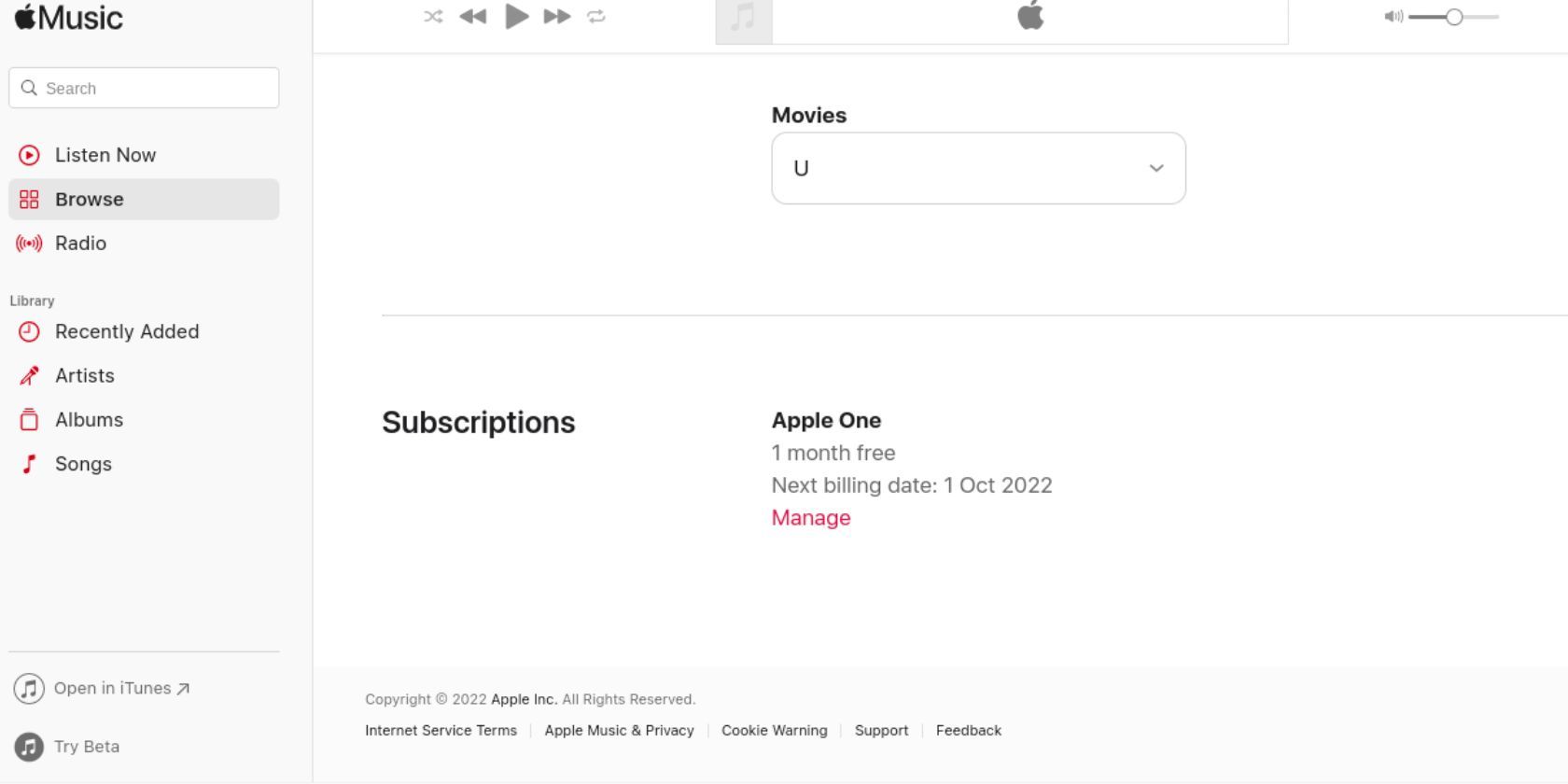
이제 Apple Music 구독이 취소되었을 것입니다.오디오 애호가를 위한 훌륭한 음악 스트리밍 서비스가 많이 있으므로 Apple Music을 뒤로 하고 다른 플랫폼에서 좋아하는 트랙을 최대한 활용할 수 없다는 의미는 아닙니다.
Apple Watch에서 Apple Music을 취소하는 방법

Apple Watch를 사용하면 간단한 절차를 통해 구독을 관리할 수도 있습니다.
- 디지털 크라운을 누릅니다.
- 앱 스토어로 이동합니다.
- 계정으로 스크롤합니다.
- 계정을 선택합니다.
- 구독을 선택합니다.
- Apple Music 구독으로 이동합니다.
- 구독 취소를 선택합니다.
이제 iPhone을 주머니에서 꺼내지 않고도 Apple Music 구독을 취소했을 것입니다.
Apple App Store에서 Apple Music을 취소하는 방법
Apple App Store는 Apple Music 구독을 취소하려는 또 다른 대안입니다.
- 앱 스토어를 시작합니다.
- 계정에 로그인합니다.
- 스토어로 이동합니다.
- 내 계정 보기를 선택합니다.
- 아래로 스크롤하여 관리합니다.
- Apple Music 구독을 찾습니다.
- 편집을 선택합니다.
- 구독 취소를 선택합니다.
- 메시지가 표시되면 취소를 확인합니다.
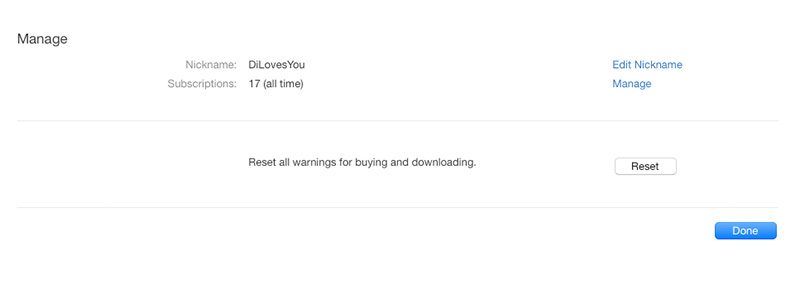
어디서나 Apple Music 구독 취소
보시다시피 Apple Music 구독을 취소하는 것은 매우 쉽습니다.또한 Apple Music을 스트리밍하는 데 사용할 수 있는 거의 모든 기기에서 이 작업을 수행할 수 있습니다.
Apple Music을 취소하기로 결정했더라도 여전히 사용할 수 있는 다른 음악 스트리밍 서비스가 많이 있음을 기억하십시오.
